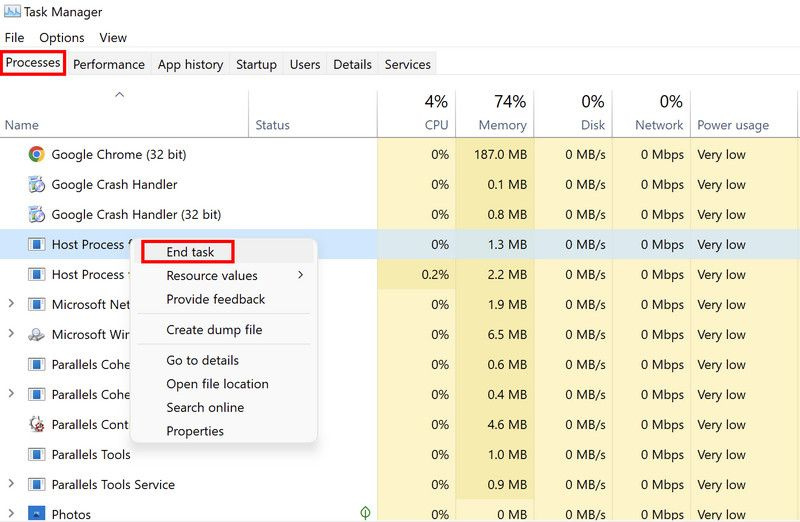Os temas são uma ótima maneira de personalizar a aparência geral do seu sistema operacional. É bastante simples configurar um tema no Windows, mas pode haver momentos em que você tenha problemas ao fazê-lo.
o item amazon nunca chegou, mas diz que foi entregueNo Windows, os usuários geralmente enfrentam problemas para sincronizar temas. Abaixo, discutimos as possíveis causas e soluções para esse problema.
Por que o tema do Windows não pode ser sincronizado?
Se o tema do Windows estiver com problemas de sincronização, aqui estão algumas causas por trás dele:
- Seu sistema operacional Windows não está configurado para lembrar as preferências que você definiu. Essa configuração deve ser habilitada na seção Contas do aplicativo Configurações para fazer as alterações com êxito e mantê-las.
- Um erro genérico de corrupção pode estar infectando o sistema, levando a pequenos problemas como o que está em questão. Você pode executar uma verificação do sistema usando os utilitários de solução de problemas integrados da Microsoft para corrigir esse problema.
- O SettingsSyncHost.exe pode não estar funcionando corretamente. Você pode simplesmente reiniciar este serviço usando o Gerenciador de Tarefas para corrigir o problema. Discutimos as etapas para fazê-lo em detalhes abaixo.
- Pode haver um problema com o tema que você está tentando usar. Pode ser incompatível com o seu sistema ou simplesmente corrompido, e é por isso que não pode sincronizar.
Tendo discutido as possíveis causas do erro, vamos examinar os métodos de solução de problemas que podem ajudá-lo a resolver o problema.
1. Verifique se o próprio tema está causando problemas
A primeira coisa a tentar é verificar se o tema que você está tentando sincronizar é a raiz do seu problema.
Em alguns casos, os usuários tiveram problemas porque seu tema era incompatível ou corrompido. Para determinar se esse é o caso, você deve baixar outro tema e usá-lo. Se o tema for implementado com sucesso, isso significa que o que você estava usando anteriormente era problemático.
2. Reinicie o serviço SettingsSyncHost.exe
Se o tema em si não for problemático, a próxima coisa que você deve fazer é reiniciar o serviço SettingsSyncHost.exe usando o Gerenciador de Tarefas.
Este serviço é responsável por sincronizar as configurações do sistema com seus dispositivos. Se o processo SettingsSyncHost.exe não estiver funcionando corretamente, é provável que você encontre erros como o que está em mãos. No entanto, felizmente, uma simples reinicialização pode resolver o problema na maioria dos casos.
Aqui está como você pode reiniciar o processo SettingsSyncHost.exe:
- Digite Gerenciador de Tarefas na Pesquisa do Windows e clique em Abrir .
- Dirija-se ao Processos guia e localize o processo 'Host Process for Settings Synchronization'.
- Clique com o botão direito do mouse em Processo de host para sincronização de configurações e escolha Finalizar tarefa no menu de contexto.
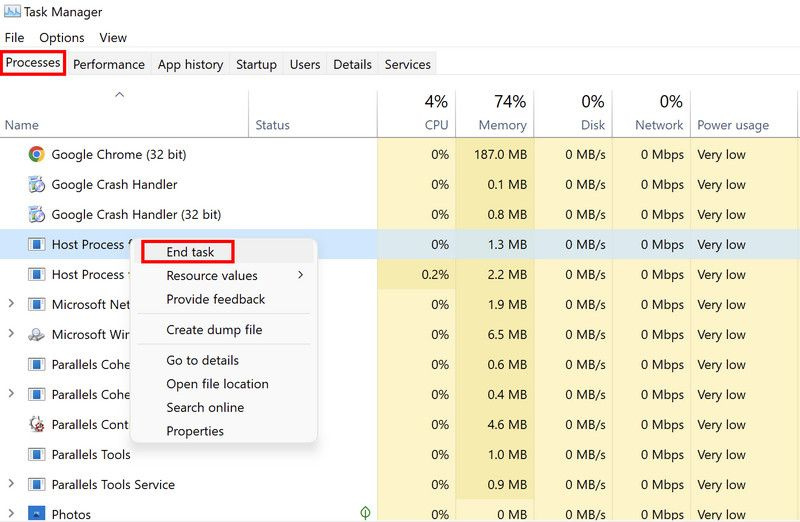
- Feito isso, reinicie o seu PC. Após a reinicialização, o serviço será reiniciado automaticamente. Você pode tentar configurar o tema de destino novamente e verificar se o problema foi resolvido agora.
3. Certifique-se de que o recurso de sincronização esteja ativado
Além disso, você pode estar enfrentando esse problema porque o recurso de sincronização do Windows está desabilitado. Se esse recurso estiver desativado, o Windows não lembrará de suas preferências, causando problemas como a não sincronização dos temas.
Aqui está como você pode ativar o recurso de volta:
- Imprensa Ganhar + eu chaves juntos para abrir as Configurações do Windows.
- Escolher Contas do painel esquerdo.
- Clique em Backup do Windows .
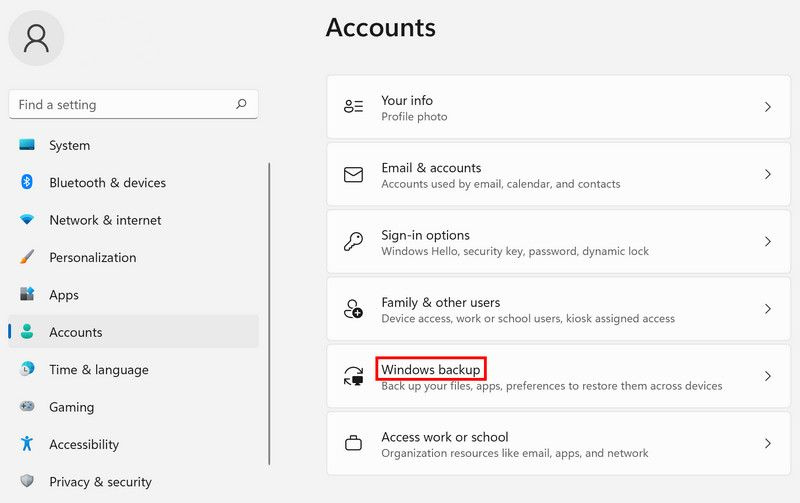
- Localize o Lembrar minhas preferências opção e ative a alternância para isso.
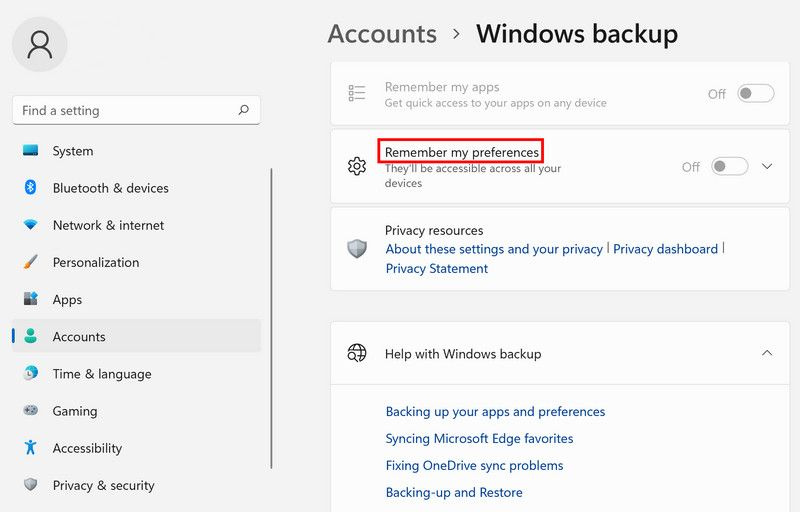
Uma vez feito, você pode fechar a janela Configurações e verificar se ainda está encontrando o problema em questão.
4. Habilite a sincronização usando o Editor do Registro
Você também pode forçar a ativação do recurso de sincronização usando o Editor do Registro, que é uma ferramenta administrativa.
Se você ainda não conhece, o Registro do Windows é um banco de dados de informações sobre programas e processos do Windows. As informações aqui são salvas como chaves e valores, que podem ser modificados para fazer as alterações desejadas.
Para prosseguir com este método, você precisará de acesso administrativo ao sistema. Caso esteja usando uma conta de usuário padrão, alterne para a conta de administrador. Também recomendamos que você criar um backup do Registro antes de prosseguir, apenas para estar seguro.
galaxy s21 ultra vs iphone 12 pro max
Feito isso, siga estes passos:
- Imprensa Ganhar + R para abrir Executar.
- Digite regedit em Executar e pressione Ctrl + Shift + Enter para iniciar o Registro como administrador.
- No Editor do Registro, navegue até o local mencionado abaixo:
HKEY_LOCAL_MACHINE/ SOFTWARE/ Microsoft/ Windows/ CurrentVersion/ Policies/ System
- Vá para o lado direito da janela e clique com o botão direito do mouse em um espaço vazio.
- Escolha o Novo > Valor DWORD(32 bits) opção.
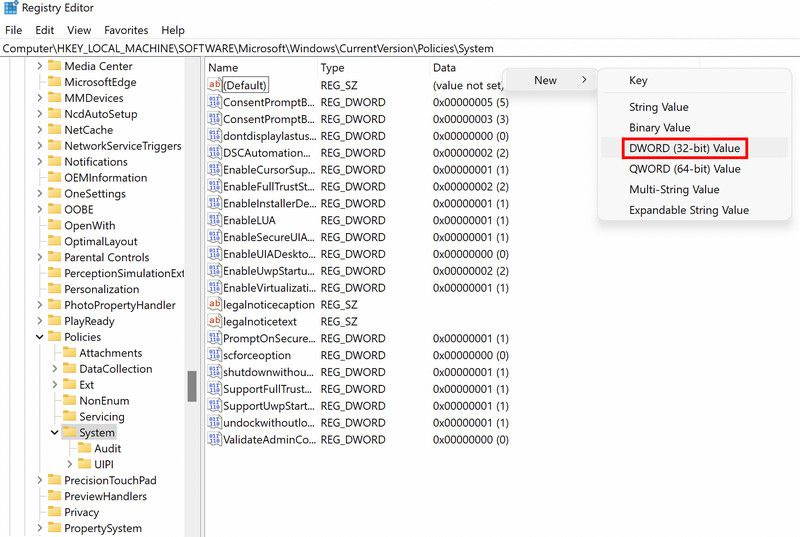
- Renomeie esta chave como Nenhum usuário conectado e clique duas vezes nele.
- Digite 0 em Dados do valor e clique em Digitar .
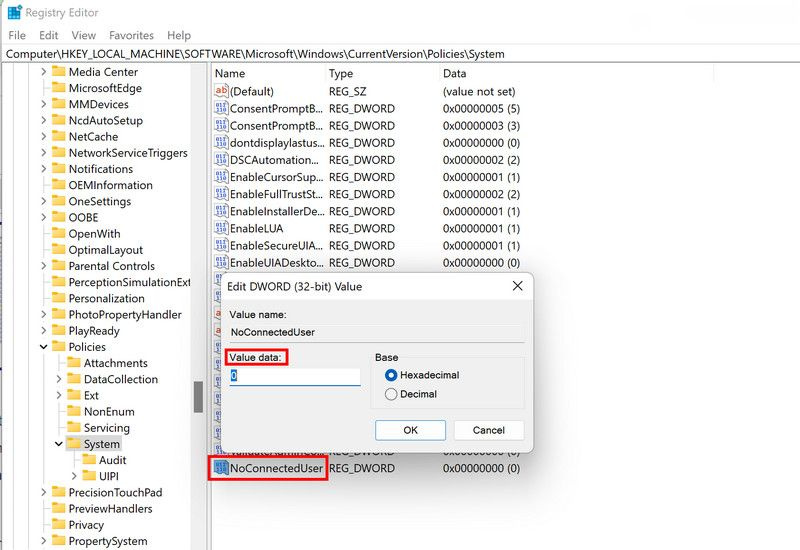
- Uma vez feito isso, feche o Editor do Registro e reinicie o seu PC.
Após a reinicialização, verifique se agora você pode implementar o tema com sucesso.
5. Verifique se há corrupção no sistema
Como mencionamos anteriormente, em alguns casos, o erro também foi causado devido a erros de corrupção no sistema que estavam causando o funcionamento do recurso de sincronização.
por que meus dados da verizon são tão lentos
A melhor maneira de identificar e resolver erros de corrupção como esse é verificar o sistema usando os utilitários de solução de problemas integrados da Microsoft. As duas ferramentas que recomendamos usar, neste caso, são o System File Checker e o DISM.
Você pode executar os dois utilitários usando o prompt de comando. Eles analisarão o sistema em busca de possíveis erros e resolverão os identificados sem exigir nenhuma entrada de sua parte. Para continuar, certifique-se de ter acesso administrativo ao sistema.
Você pode ler como realizar essas duas verificações em nosso artigo sobre o diferenças entre CHKDSK, SFC e DISM . As verificações podem demorar um pouco, então espere até que o processo seja concluído.
Sincronize seus temas do Windows com sucesso
Agora que você conhece as causas potenciais, bem como as soluções para o problema, você pode aplicar os temas com sucesso. Certifique-se de baixar apenas temas de sites confiáveis ao instalá-los online. Se você não fizer isso, você pode acabar instalando um tema corrompido que afeta negativamente o seu sistema como um todo.